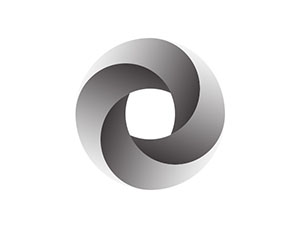ps的足球绘制技巧
来源:bbs.16xx8.com整理
作者:不详
学习:4110人次
在ps中绘制足球一直都是PS初学者们比学校的一个案例,因为它应用到很多工具,制作过程虽复杂但是能够很好地考察学生的软件操作能力,在本实例中,完成《足球》作品的星系制作过程,对初学者灵活掌握和运用ps有较好的学习借鉴作用。
最后的完成效果图如下:

(1) 建立文件。
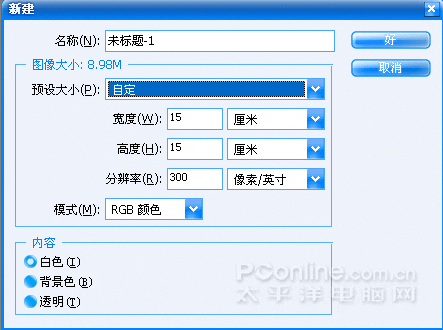
(2)用路径形状工具绘制正六边行,执行CTRL+T,从标尺框中拉水平辅助线贴近形状的下边缘。
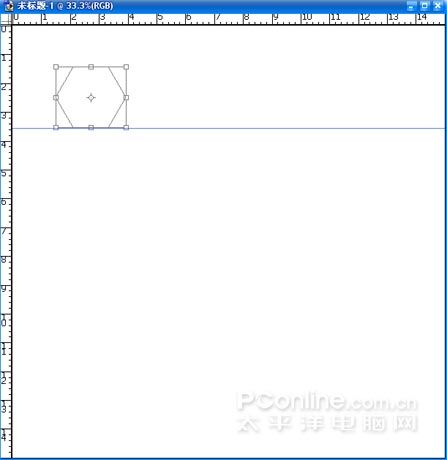
(3)按SHIFT键向下拖动形状使辅助线在其上边缘。

(4)此时按住CTRL+SHIFT+ALT点击T键使形状复制若干数量。
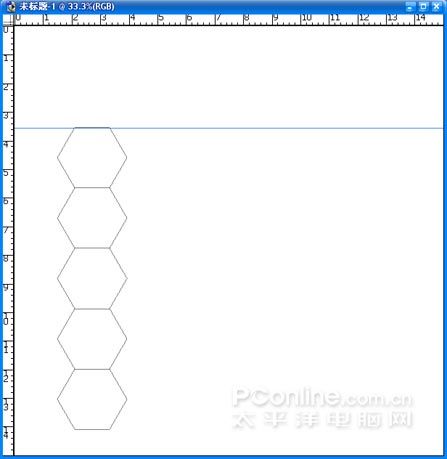
(5)在形状工具下按CTRL键框选全部形状,然后按CTRL+ALT拖动复制形状使之拼和如图样式。
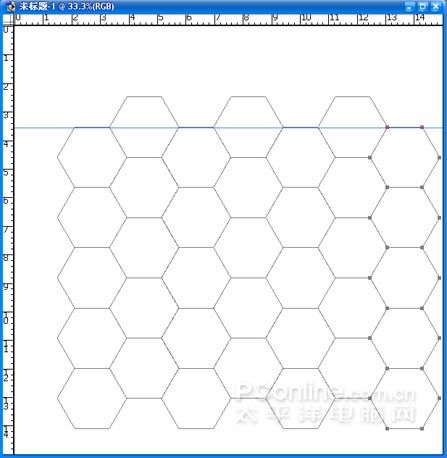
(6)新建图层并对形状路径进行1像素画笔描边。
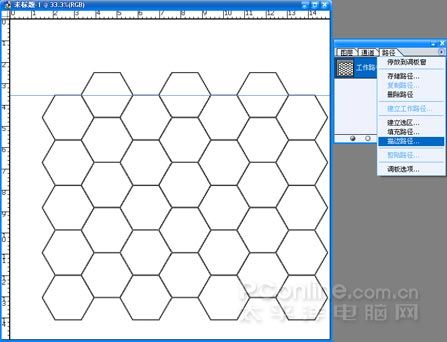
(7)按图改变画笔设置。
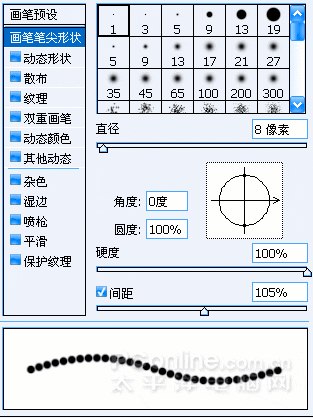
学习 · 提示
相关教程
关注大神微博加入>>
网友求助,请回答!